Le processus de modification de la couverture de l'album sur Spotify
«J'ai essayé de modifier la pochette de certains Spotify des albums que j'aime. Cependant, je continue de rencontrer des erreurs. Existe-t-il une méthode officielle pour modifier les pochettes d'album sur Spotify?" Lorsqu’ils écoutent des morceaux, la plupart des streamers prêteront sûrement attention aux images de couverture des albums. Habituellement, plus les pochettes sont attrayantes, plus les auditeurs sont encouragés à ouvrir les albums et à commencer à écouter les chansons qu’ils contiennent. Eh bien, il peut y avoir des cas où les images de couverture semblent envoûtantes, mais, dans la plupart des cas, c'est l'inverse.
Il est assez triste de découvrir qu’il n’y a pas de fonctionnalité intégrée sur Spotify qui permet à ses utilisateurs de modifier les images secrètes de Spotify albums. Mais bien sûr, il existe toujours des solutions de contournement. En parcourant cet article, vous pourrez apprendre comment changer les pochettes d'album sur Spotify facilement!
Contenu de l'article Partie 1. Spotify Taille recommandée pour la pochette de l'albumPartie 2. Visualisation et obtention Spotify Images de couverture des albumsPartie 3. Modification des couvertures d'albums Spotify – l'outil à utiliserPartie 4. Changer les couvertures d'album sur Spotify Après les avoir téléchargésPartie 5. Résumé
Partie 1. Spotify Taille recommandée pour la pochette de l'album
Si vous n'êtes pas sûr, le Spotify la couverture de l'album est l'image qui apparaît le long de la piste sur Spotify. Il est de forme carrée avec des mesures dans un rapport 1:1. Dans la plupart des cas, la taille des images de couverture est de 3,000 3,000 x 1,500 1,500 pixels. Cependant, cela peut être ajusté. La taille minimale pouvant être utilisée est de XNUMX XNUMX x XNUMX XNUMX pixels. Si vous essayez de concevoir votre propre pochette, voici quelques conseils dont vous devriez prendre note.
- La pochette que vous aurez doit avoir une taille de 4 Mo.
- Vous devez également utiliser l'un de ces trois formats de fichier : PNG, TIFF et JPG.
- De plus, l'image de couverture doit utiliser l'espace colorimétrique sRGB (à 24 bits par pixel).
Partie 2. Visualisation et obtention Spotify Images de couverture des albums
Avant de passer au guide détaillé sur la façon de modifier les pochettes d'album sur Spotify, il sera également utile de partager comment vous pouvez voir et obtenir votre favori Spotify pochettes d’albums. En fait, la méthode la plus recommandée et la plus logique pour obtenir un Spotify la pochette de l’album consiste à prendre un instantané à l’aide de son PC.
L'utilisation de gadgets mobiles est également acceptable, cependant, l'image résultante sera un peu floue et pixellisée. Afin d'obtenir une superbe image de votre sélection Spotify album, à l’aide de votre PC, suivez simplement les étapes ci-dessous.
Étape 1. Lancer le Spotify appli sur votre ordinateur et commencez par vous connecter à votre compte. Commencez à lire le morceau qui a une jolie image de couverture.
Étape 2. Dans la partie inférieure de l’application, une flèche à deux côtés est visible. Cela peut vous aider à agrandir la vue de la fenêtre sur votre écran.
Étape 3. Prendre des instantanés sur des PC peut être effectué facilement grâce aux touches de raccourci. Sous Windows, maintenez simplement la touche « Windows », la touche « Maj » et le bouton « S » enfoncés. Quant aux utilisateurs de Mac, il faut appuyer une fois sur la fonction « Maj + Commande + 3 » pour prendre une capture d'écran.
Aussi simple que de suivre le processus mentionné ci-dessus, vous pourrez obtenir votre sélection Spotify la pochette de l'album !
Maintenant, découvrons enfin ce que vous devez faire pour accomplir le « comment changer les pochettes d'album sur Spotify" procédure. La partie suivante contient toutes les informations dont vous avez besoin à ce sujet !
Partie 3. Modification des couvertures d'albums Spotify – l'outil à utiliser
Comme vous l'avez peut-être déjà lu, il n'est pas possible de modifier directement le Spotify les pochettes d'album car ce sont des fichiers protégés (sous DRM). Si vous insistez pour le faire, vous devez alors trouver un moyen de télécharger le Spotify chansons et pouvoir les enregistrer sous forme de fichiers locaux sur votre ordinateur.
Afin d'effectuer enfin le processus de modification des pochettes d'album sur Spotify, vous avez besoin d'un outil fiable et performant, capable de sauvegarder Spotify pistes et les rendre jouables même en dehors de l'application elle-même. Vous lirez probablement de nombreuses recommandations sur le Web à propos de ces outils, mais ici, nous vous recommandons d'utiliser le TunesFun Spotify Music Converter. Avec TunesFun Spotify Music ConverterAvec l'aide de , vous pourrez profiter de ces avantages.
- La possibilité de retirer le Spotify protection DRM des chansons.
- Cela peut aider à la conversion des pistes vers des formats plus lisibles comme le MP3, WAV, AAC et FLAC.
- Il fonctionne assez rapidement, vous aidant à gagner du temps et favorisant ainsi l'efficacité des utilisateurs.
- Il effectue une transformation 100 % sans perte de Spotify Chansons. Par conséquent, toutes les balises d’identification et les détails des métadonnées des pistes seront conservés.
- L'application est constamment mise à jour afin que les utilisateurs puissent bénéficier du meilleur service possible.
- Si de l'aide est nécessaire, les équipes techniques et de support client sont faciles à contacter.
- Il est pris en charge par les PC Windows et Mac, son installation ne sera donc pas un problème.
- Il a été conçu pour avoir des fonctions simples permettant aux nouveaux utilisateurs et aux débutants de naviguer facilement dans son interface.
- Il permet une conversion par lots et un téléchargement facile de fichiers.
Si les avantages ci-dessus offerts par le TunesFun Spotify Music Converter semblent si attrayants pour vous, alors jetez un œil à la procédure ci-dessous pour enfin pouvoir convertir et enregistrer le Spotify chansons dont vous souhaitez que les images de couverture soient remplacées par vos images préférées.
Étape 1. Une fois l'application installée sur votre PC, ouvrez-la et commencez à télécharger le Spotify des pistes. Vous pouvez soit les glisser-déposer sur l'écran principal, soit utiliser leurs URL. Étant donné que la conversion par lots est prise en charge, il est tout à fait possible de traiter de nombreuses chansons en une seule fois.

Étape 2. Dans la liste des formats de sortie pris en charge, choisissez le format souhaité. N’oubliez pas non plus de parcourir le dossier de sortie que vous souhaitez utiliser.

Étape 3. Une fois que le bouton « Convertir » ou « Convertir tout » a été appuyé, l'application commencera à traiter la conversion du fichier téléchargé. Spotify Chansons. Pendant que cela est en cours, la suppression de la protection DRM aura également lieu en même temps.

En peu de temps, vous pourrez obtenir le fichier converti et DRM Spotify Chansons. Maintenant, vous allez enfin pouvoir terminer l'intégralité de « comment changer les pochettes d'album sur Spotify» processus étant donné que la pochette de l’album peut désormais être modifiée. En passant à la partie suivante, vous verrez le guide étape par étape sur la façon de modifier les pochettes d'album sur Spotify!
Partie 4. Changer les couvertures d'album sur Spotify Après les avoir téléchargés
Comme mentionné, la protection et le format des chansons sont ceux qui nous empêchent de réaliser le « comment changer les pochettes d'album sur Spotify" processus. Maintenant que nous savons comment les télécharger (avec l'aide d'applications comme TunesFun Spotify Music Converter), il sera désormais plus facile de modifier définitivement leurs images de couverture. Nous avons ici les procédures si vous devez le faire sous Windows sur votre ordinateur Mac.
Utiliser un ordinateur Windows
Si vous utilisez un PC Windows, prenez simplement note du guide ci-dessous expliquant comment modifier les pochettes d'album sur Spotify.
Étape 1. Rendez-vous sur votre fichier téléchargé Spotify chanson. Faites un clic droit dessus. Parmi les options affichées, sélectionnez le menu « Afficher l’album ».
Étape 2. Une fois arrivé à l’album dans lequel la chanson est enregistrée, vous devez sélectionner l’icône « à trois points » qui se trouve en bas de l’album. Choisissez ensuite « Modifier les informations ».
Étape 3. Maintenant, cliquez simplement sur la couverture de l'album et sélectionnez l'image la plus appropriée de votre galerie que vous aimeriez utiliser.
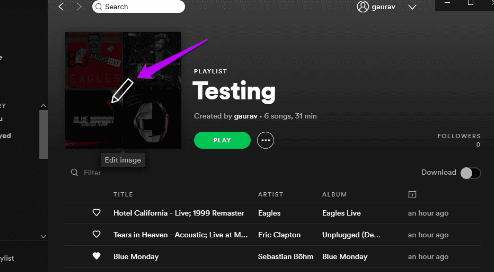 ,
,
Utiliser un ordinateur Mac
Pour les utilisateurs Mac, la procédure est également assez simple. Voici les étapes à suivre pour modifier les pochettes d'album sur Spotify qu'il faut suivre.
Étape 1. Ouvrez l'application iTunes sur votre Mac.
Étape 2. Le téléchargé Spotify les chansons doivent être ajoutées ou importées dans votre bibliothèque iTunes.
Étape 3. Une fois que les chansons sont déjà dans votre bibliothèque iTunes, faites un clic droit sur l'une d'entre elles et sélectionnez le menu « Informations sur l'album ».
Étape 4. Pour enfin modifier la pochette de l'album, il suffit simplement de choisir « Artwork ». Ensuite, appuyez sur l'option « Ajouter une illustration » pour ajouter l'image souhaitée. Une fois terminé ici, appuyez simplement sur le bouton « OK ».
Partie 5. Résumé
Au début, vous pensez peut-être qu'il est impossible d'effectuer la tâche « Comment changer les pochettes d'album sur Spotify"processus comme Spotify n'autorise pas réellement la modification en raison du cryptage DRM dont disposent ses fichiers. Heureusement, il existe d'excellents logiciels professionnels comme le TunesFun Spotify Music Converter qui peut aider au processus de suppression du Spotify protection des chansons ainsi qu’aide à la conversion vers des formats courants comme MP3. En effet, cet outil change la donne !
Laissez un commentaire